轻量级对象存储服务minio安装及浏览器使用教程
目录
- 简介
- 安装
- 1、创建需要挂载的文件夹
- 2、拉取镜像
- 3、创建容器
- 4、开放端口
- 使用
- 1、浏览器访问
- 2、新增bucket
- 3、设置bucket
- 4、上传浏览图片
简介
Minio 是一个基于Apache License v2.0开源协议的对象存储服务,非常适合于存储大容量非结构化的数据,例如图片、视频、日志文件、备份数据和容器/虚拟机镜像等,而一个对象文件可以是任意大小,从几kb到最大5T不等;Minio是一个非常轻量的服务,可以很简单的和其他应用的结合。
官网:MinIO | High Performance, Kubernetes Native Object Storage
中文网站:MinIO | 高性能,对Kubernetes友好的对象存储
安装
本次使用docker进行安装(操作系统:centos7)
使用容器启动需要个持久卷来存储配置和应用数据,不然存储的数据都会在容器退出时丢失。
1、创建需要挂载的文件夹
mkdir /mydata/minio/data mkdir /mydata/minio/config
2、拉取镜像
docker pull minio/minio
3、创建容器
docker run \ -p 9000:9000 \ -p 9001:9001 \ --name minio \ -v /mydata/minio/data:/data \ -v /mydata/minio/config:/root/.minio \ -e "MINIO_ROOT_USER=admin" \ -e "MINIO_ROOT_PASSWORD=123456Ab" \ minio/minio server /data --console-address ":9001"
设置API端口9000,web控制台端口9001,用户名:admin,密码:123456Ab。

出现以上信息说明启动成功,可以加 -d 参数后台启动。
4、开放端口
firewall-cmd --zone=public --add-port=9001/tcp --permanent firewall-cmd --reload
使用
1、浏览器访问
浏览器中输入http://ip:9001
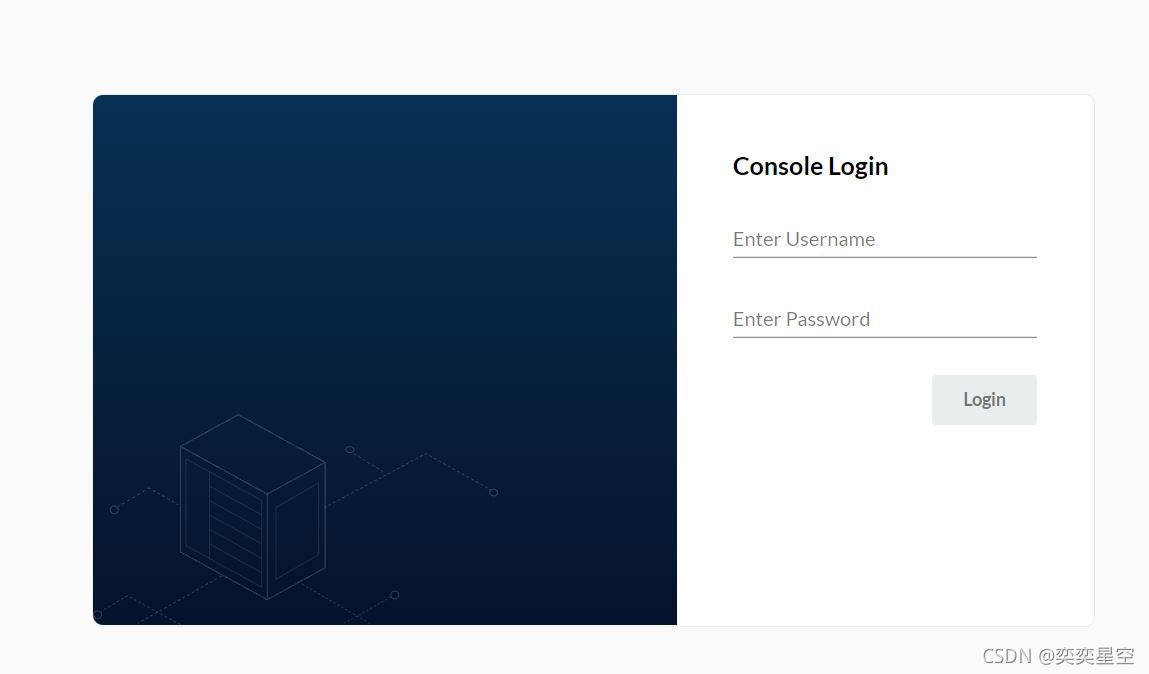
输入启动容器时设置用户名密码,进入首页:
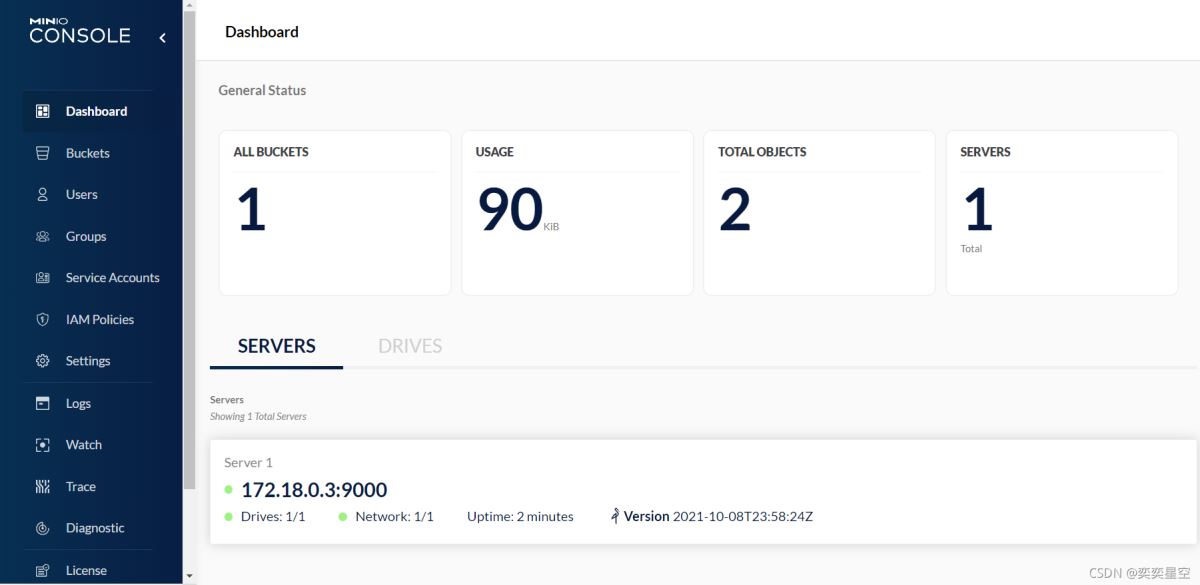
2、新增bucket
Buckets -> Create Bucket+
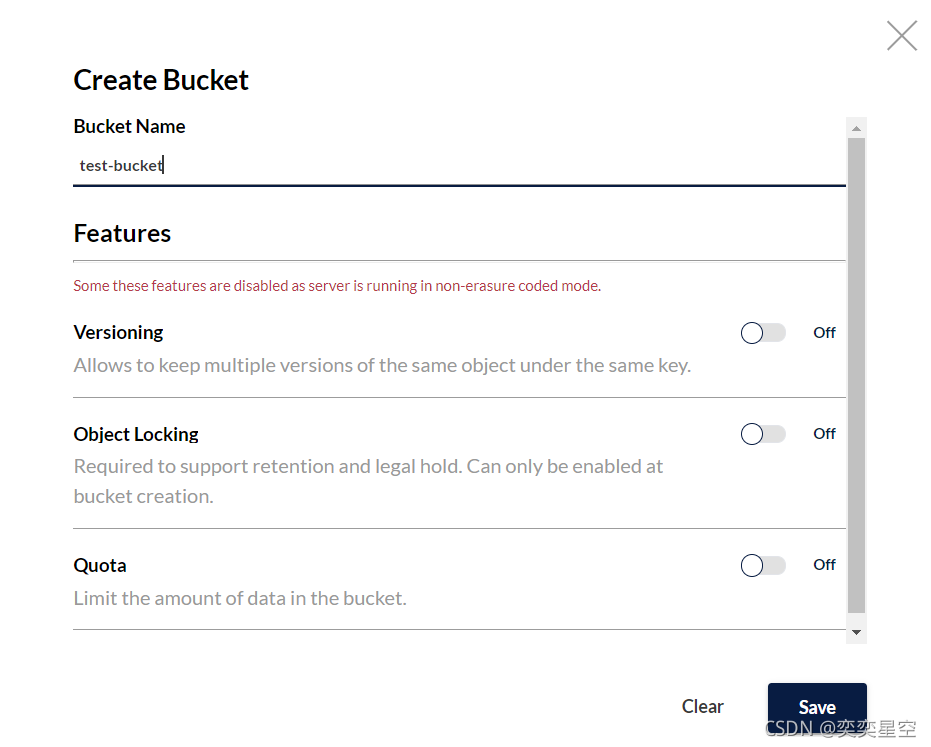
3、设置bucket
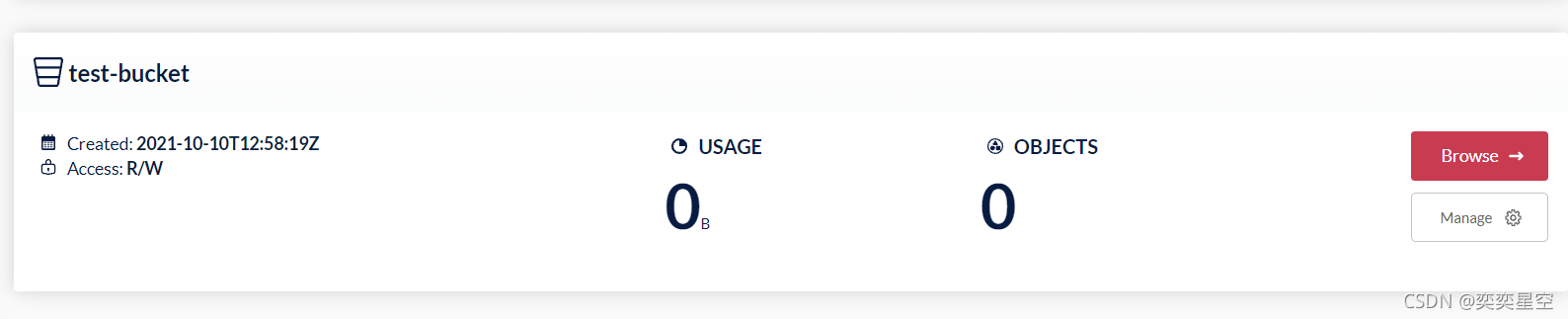
点击Manage->Access Rules->Add Access Rules

Prefix: *
Access: readwrite
4、上传浏览图片
进入test-bucket,点击上传logo.png


接下来通过 http://ip:9000/test-bucket/logo.png 即可来访问上传的图片。
本次只介绍了minio的安装及浏览器中的简单使用,下期介绍使用java客户端操作minio。
赞 (0)

